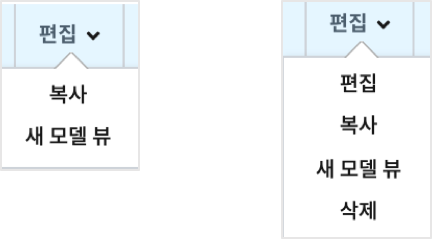데이터 모델¶

Contents
데이터 모델 목록 화면¶
구분 |
설명 |
|---|---|
새 모델 |
새 데이터 모델을 생성합니다. |
새 모델 뷰 |
목록에 있는 데이터 모델을 참조로 하는 새 데이터 모델 뷰를 생성합니다. |
데이터 모델 목록 |
|
데이터 모델 조회¶
- 목록 개수
한 페이지에 표시되는 목록의 개수를 지정합니다.
- 필터링
입력된 텍스트가 포함된 계정만 목록에 표시됩니다.
- 상세보기
목록에서 모델명 좌측에 ▶ 아이콘 을 클릭하면 데이터 모델의 상세정보를 표시합니다. 다시 ▼ 를 클릭하면 상세정보를 닫습니다.
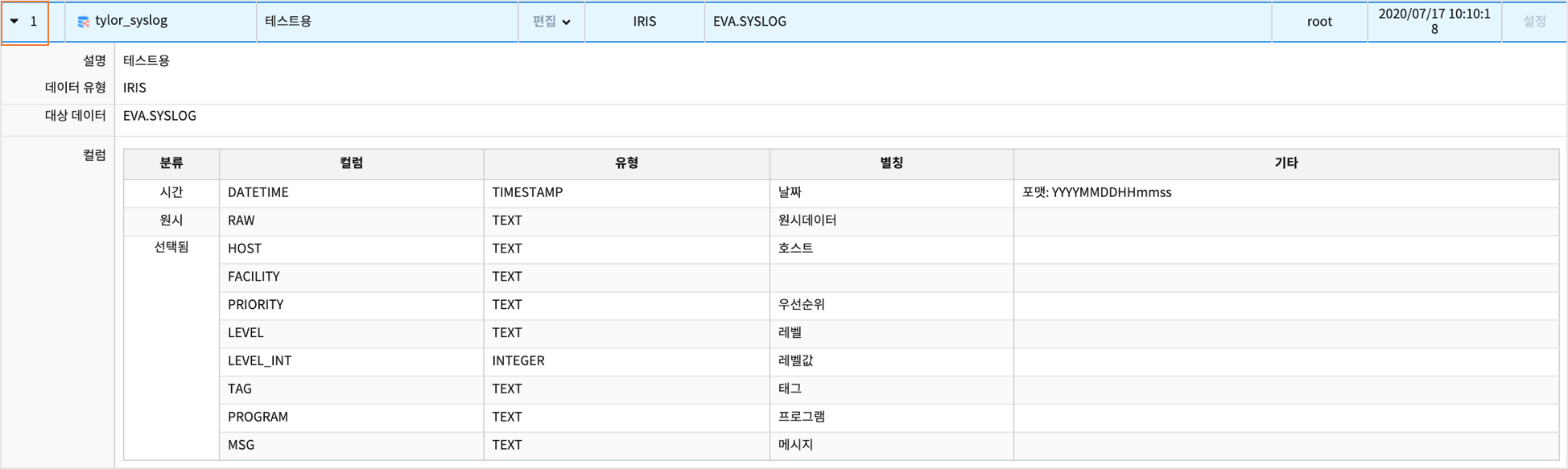
구분 |
설명 |
|---|---|
설명 |
데이터 모델을 생성할 때 데이터모델에 대해 적은 설명이 표시 됩니다. |
데이터 유형 |
IRIS DB 테이블(IRIS),HDFS 파일(HDFS), MINIO 파일(OBJECTSTORAGE), 데이터모델 뷰(VIEW). |
대상 데이터 |
데이터 모델이 생성된 테이블,파일의 이름 또는 경로가 표시 됩니다. |
컬럼 |
분류, 컬럼이름, 컬럼의 유형, 컬럼 별칭 등 데이터모델의 컬럼 정보가 표시됩니다. |
새 모델¶
모델 이름
설명
연결 정보
대상 데이터
샘플 데이터
컬럼 설정
구분 |
설명 |
|---|---|
컬럼설정 |
선택된 대상에 존재하는 컬럼 중에서 실제로 사용될 컬럼를 선택합니다. 컬럼 유형에 따른 설명은 다음과 같습니다.
|
새 모델 뷰¶
참조 모델 명
시간설정
검색어
샘플데이터
컬럼 설정
데이터 모델/뷰 편집¶